Spis treści
Konfiguracja
Funkcjonalność umożliwiająca tworzenie pliku JPK_V7M dostępna jest po przeprowadzeniu niezbędnej konfiguracji, którą należy wykonać jednorazowo w ramach wybranej organizacji.
Funkcje Specyficzne funkcje krajowe i Rachunkowość – Polska
W aplikacji Konfiguracja należy:
- Aktywować funkcję Specyficzne funkcje krajowe. Na zakładce Ustawienia, dla pola Specyficzne funkcje krajowe należy wybrać wartość Polska.
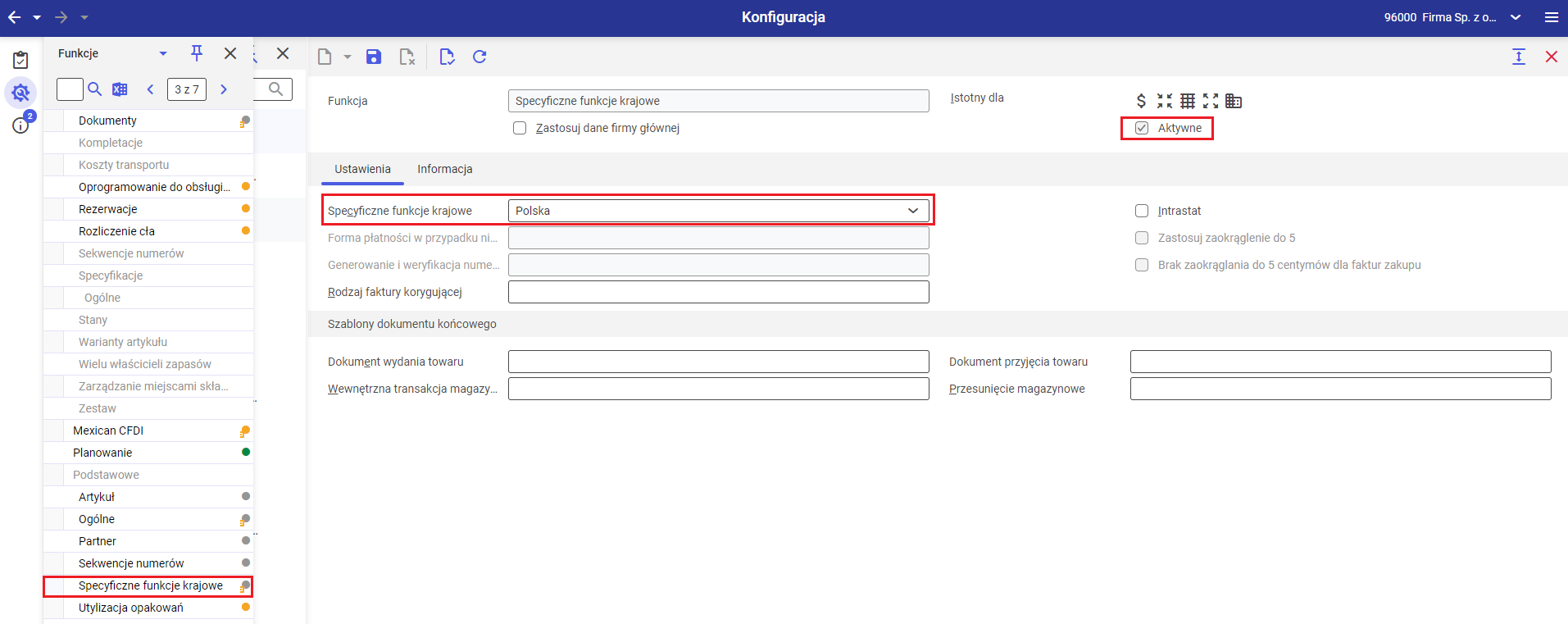
- Aktywować funkcję Rachunkowość – Polska. Aby funkcjonalność wysyłania plików JPK była aktywna, należy uzupełnić ścieżkę do repozytorium.
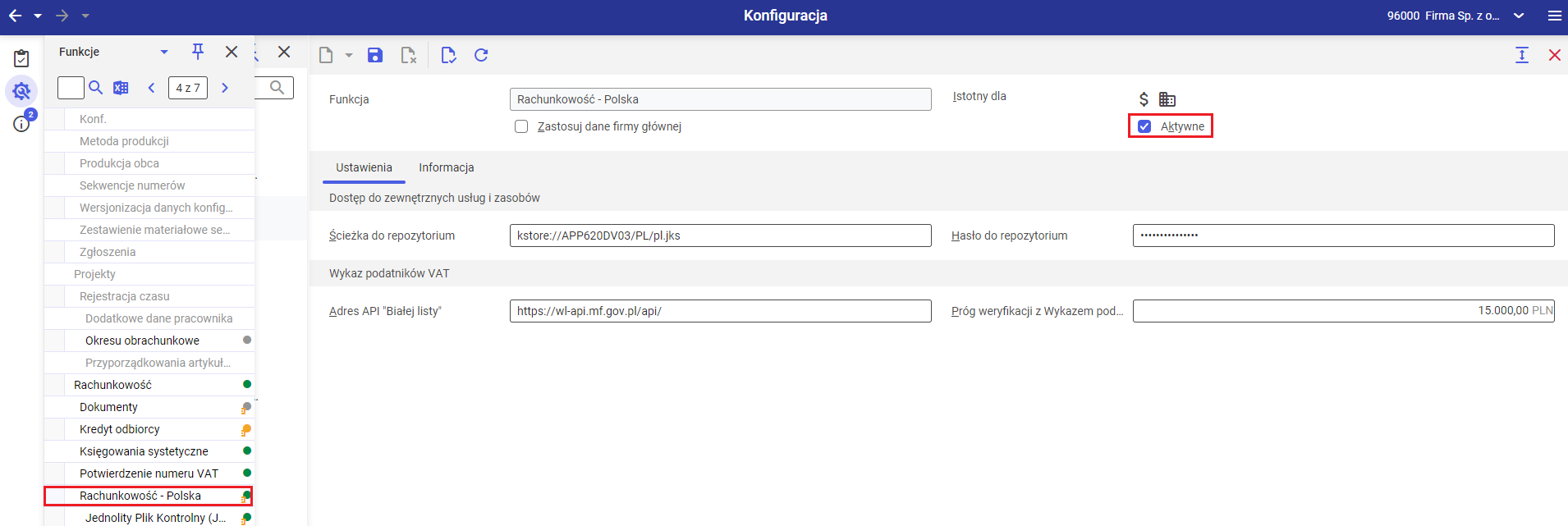
Sekwencje numerów
W aplikacji Sekwencje numerów powinny być utworzone:
- Sekwencja numerów o typie Deklaracja JPK_V7M
- Sekwencja numerów o typie Wpis rejestru VAT, wykorzystywana przez poszczególne Rodzaje wpisów rejestrów VAT
- Sekwencja numerów o typie UPO, typ dedykowany pod Urzędowe Poświadczenie Odbioru (UPO)
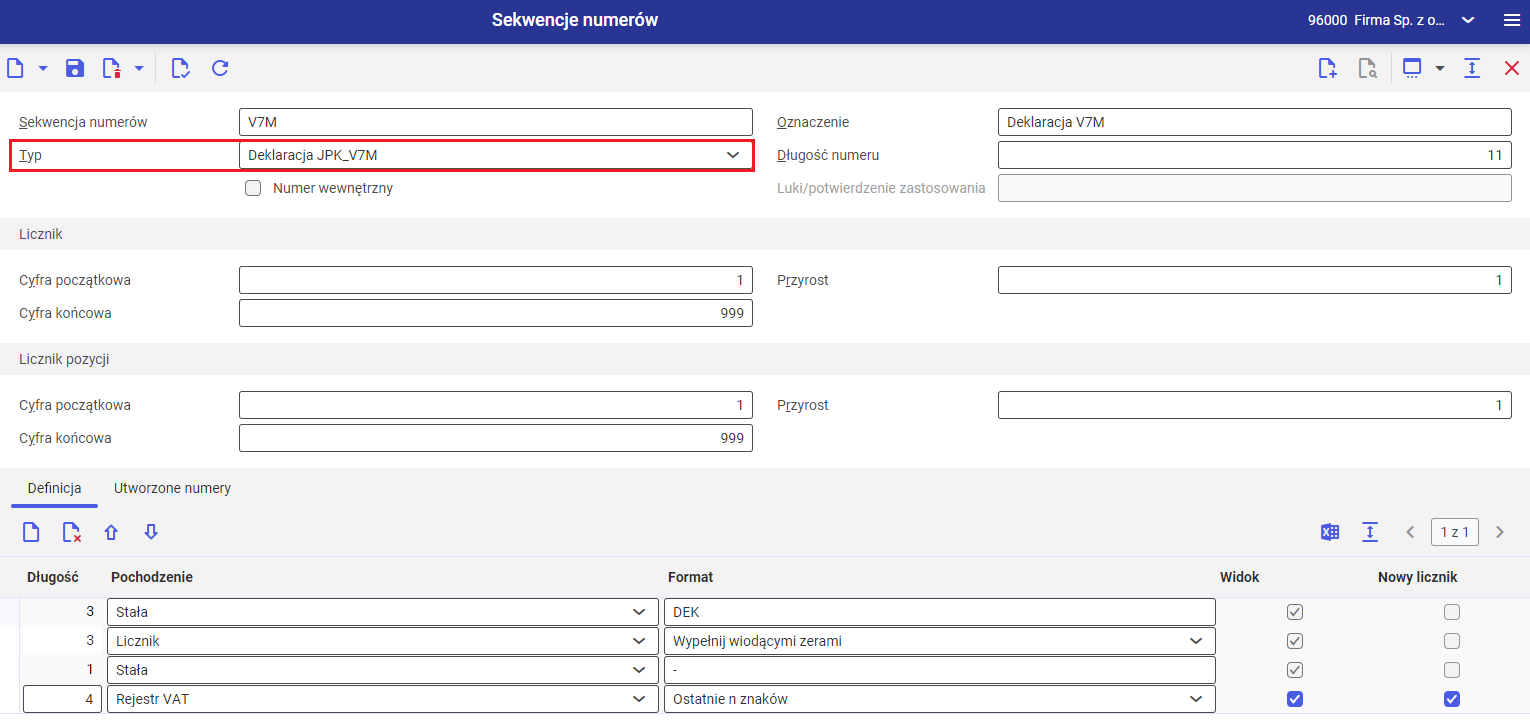
Rodzaje wpisów rejestru VAT
W aplikacji Rodzaje wpisów rejestru VAT należy utworzyć rodzaje dla kategorii wymienionych w funkcji Rejestr VAT w aplikacji Konfiguracja, wykorzystując sekwencje numerów z poprzedniego punktu. W tym celu należy:
- Wybrać przycisk [Dodaj]
- W obszarze roboczym uzupełnić pola: Typ, Oznaczenie, Sekwencja numerów, Kategoria
- Wybrać przycisk [Zapisz]
Szczegółowe informacje znajdują się w artykule Rodzaje wpisów rejestru VAT.

Funkcja JPK_V7M
W aplikacji Konfiguracja należy aktywować funkcję JPK_V7M. Aktywacja funkcji pozwala na włączenie funkcjonalności umożliwiającej generację plików JPK. Dodatkowo jeśli użytkownik chce skorzystać z automatycznej wysyłki plików JPK konieczne jest uzupełnienie pola Adres usługi Web Service oraz danych dotyczących dokumentów, które aktywowane są za pomocą funkcji Zarządzanie dokumentami.
Szczegółowe informacje znajdują się w artykule Funkcja JPK_V7M.
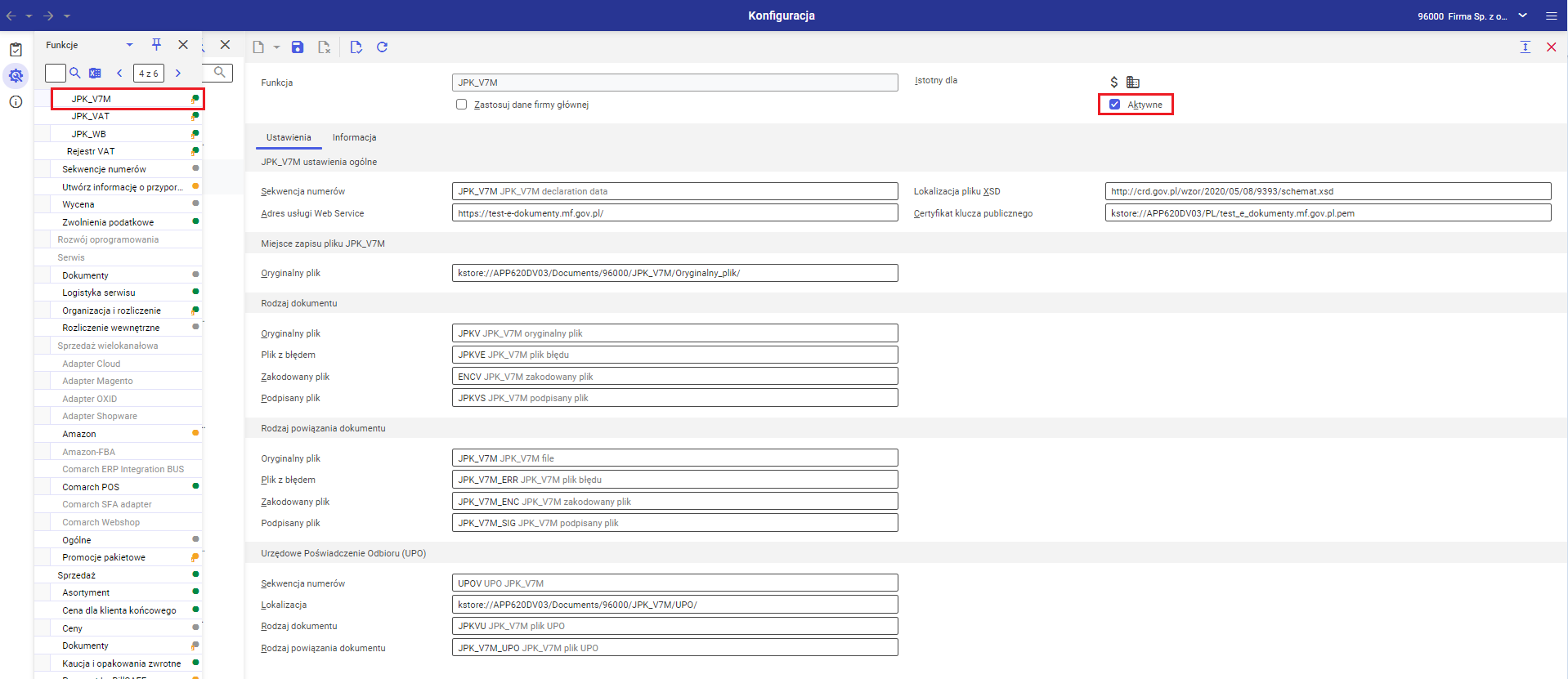
Funkcja Rejestr VAT
W aplikacji Konfiguracja należy aktywować funkcję Rejestr VAT, w ramach której należy utworzyć domyślne powiązania rodzajów wpisów rejestrów VAT z odpowiednimi kategoriami, które reprezentują rodzaj obiektu generujący wpis. Szczegółowe informacje znajdują się w artykule Funkcja Rejestr VAT.
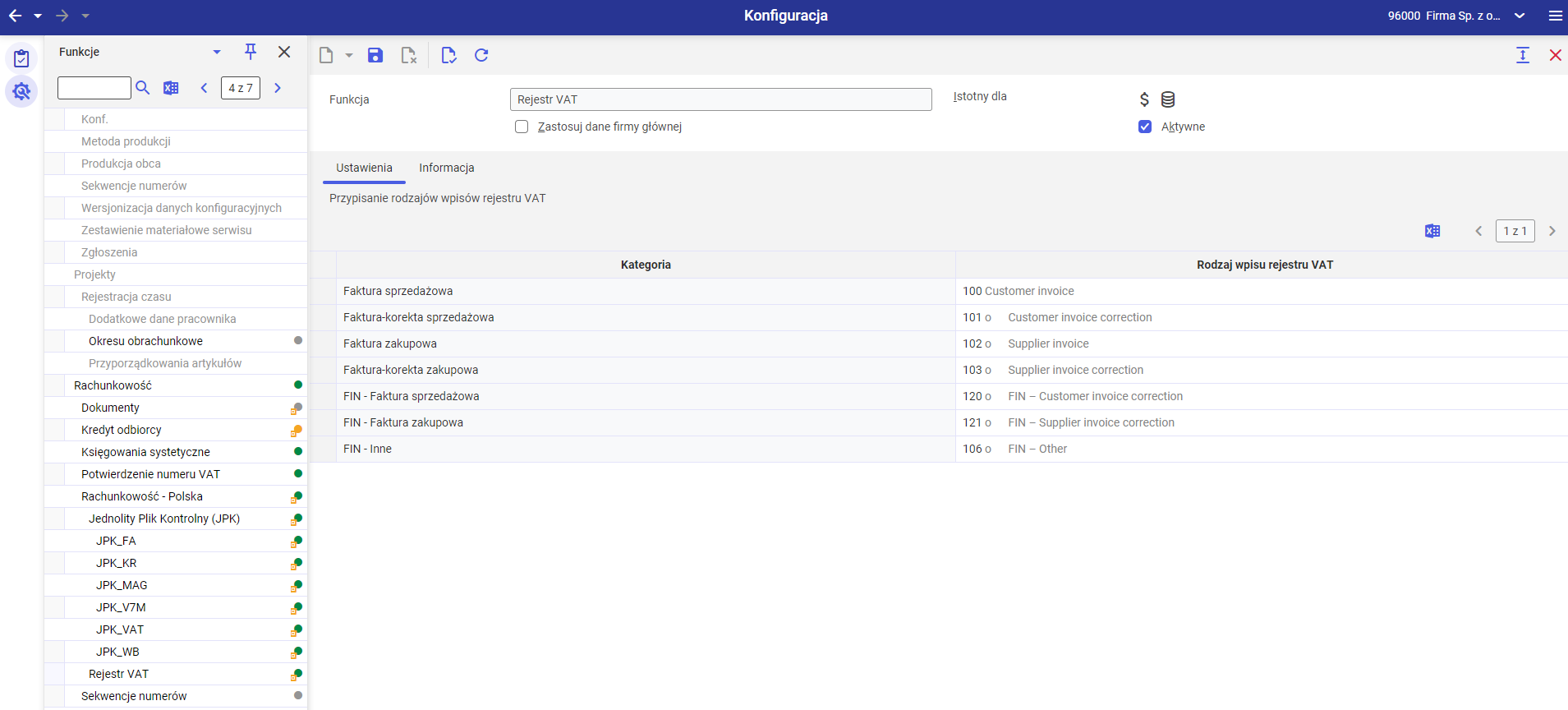
Dodatkowa konfiguracja
W aplikacji Przypisanie rodzajów wpisów rejestrów VAT istnieje możliwość utworzenia dodatkowych powiązań między kategorią dowodu/transakcji, a rodzajem wpisu rejestru VAT. W celu utworzenia przypisania:
- Należy wybrać przycisk [Dodaj]
- Należy wybrać kategorię w kolumnie Kategoria
- Można wybrać rodzaj faktury sprzedażowej lub rodzaj faktury zakupowej
- Należy określić rodzaj transakcji dla księgowań wykonywanych bezpośrednio w module księgowym. Ten sam rodzaj transakcji nie może zostać przypisany do kategorii:
- FIN – Faktura sprzedażowa oraz FIN – Faktura-korekta sprzedażowa
- FIN – Faktura zakupowa oraz FIN – Faktura-korekta zakupowa
- Należy wybrać przycisk [Zapisz]
Przypisania utworzone z tego poziomu mają pierwszeństwo nad przypisaniami zdefiniowanymi w funkcji Rejestr VAT w aplikacji Konfiguracja. Szczegółowe informacje znajdują się w artykule Przypisanie rodzajów wpisów rejestru VAT.
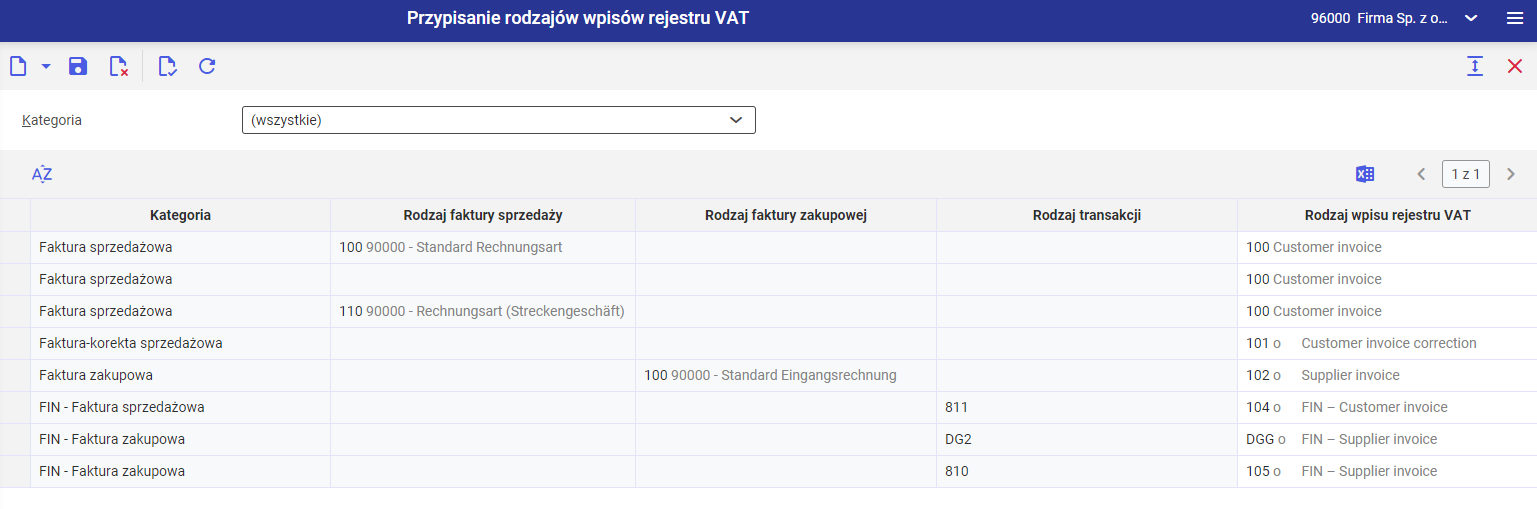
Rejestry VAT
W ramach rejestrów VAT gromadzone są informacje podatkowe wykorzystywane do generowania deklaracji JPK_V7M. Zgodnie z powyższym, niezbędne jest utworzenie rejestru VAT, dla którego ma zostać wygenerowana deklaracja JPK_V7M. W celu utworzenia rejestru VAT, w aplikacji Rejestry VAT należy:
- Wybrać przycisk [Dodaj]
- W oknie dialogowym wskazać okres podatkowy, którego ma dotyczyć tworzony rejestr
- Wybrać przycisk [Zastosuj]
Przed wygenerowaniem deklaracji JPK_V7M zaleca się zamknięcie rejestru VAT, w celu uniemożliwienia:
- Przypisywania do niego nowych wpisów
- Edycji wpisów wcześniej do niego przypisanych
W przypadku rejestru o statusie Otwarty, wygenerowana do niego deklaracja będzie miała charakter symulacji i nie będzie mogła zostać zatwierdzona, dopóki rejestr nie zostanie zamknięty.
W celu zamknięcia rejestru VAT, w aplikacji Rejestry VAT należy:
- Wskazać właściwy rejestr
- Wybrać przycisk [Wybierz akcję] → [Zamknij rejestr VAT]
Po dwukrotnym kliknięciu na wybrany Rejestr VAT w sekcji JPK_V7M prezentowane są informacje dotyczące wygenerowanych dla danego Rejestru VAT deklaracji JPK_V7M. Szczegółowe informacje na temat tworzenia i zarządzania rejestrami VAT znajdują się w artykule Rejestry VAT.
Wpisy rejestrów VAT
Na dane deklaracji JPK_V7M wpływają Wpisy rejestrów VAT, które jednocześnie:
- Należą do określonego rejestru VAT
- Są zatwierdzone
- Nie zostały anulowane
- Nie zostały oznaczone znacznikiem usuwania
Wpisy do rejestrów VAT mogą być generowane:
- Ręcznie, w aplikacji Wpisy rejestrów VAT
- Automatycznie, po:
- Poprawnym zaksięgowaniu w aplikacji Księgowanie księgowość finansowa na konta księgi głównej dokumentów z rodzajem transakcji o typie Faktury lub Płatności
- Poprawnym wygenerowaniu w części CEE faktury sprzedażowej
- Poprawnym zaksięgowaniu w części CEE faktury zakupowej
Szczegółowe informacje na temat wpisów rejestrów VAT znajdują się w artykule Wpisy rejestrów VAT.
Wpisy generowane automatycznie przypisywane są do odpowiedniego rejestru na podstawie daty obowiązku podatkowego. Jednakże jeżeli rejestr jest zablokowany lub zamknięty, to zostaną utworzone wpisy bez przypisanego rejestru VAT w nagłówku. Takie wpisy nie zostaną uwzględnione w deklaracji JPK_V7M.
Generowanie deklaracji JPK_V7M
W celu wygenerowania deklaracji JPK_V7M należy:
- Wybrać właściwy Rejestr VAT w aplikacji Rejestr VAT
- Wybrać przycisk [Wybierz akcję] → [Generuj deklarację JPK_V7M].
Po wybraniu przycisku otwarte zostaje okno dialogowe, w którym należy określić parametry:- Wersja schematu – automatycznie przypisywana jest wersja schematu obowiązująca za dany okres
- Firma – wyświetlana jest firma, w kontekście której jest otwarta aplikacja Rejestry VAT i dla której generowana jest deklaracja. Pole nieedytowalne, dla celów informacyjnych.
- Cel złożenia – należy określić cel złożenia deklaracji JPK_V7M: Deklaracja / Korekta
- Poprzednia deklaracja – numer ostatniej wygenerowanej deklaracji o statusie Wysłany. Brane są również pod uwagę deklaracje z poprzednich okresów podatkowych. Pole Poprzednia deklaracja jest aktywne, jeżeli ostatnia wygenerowana deklaracja ma status Wysłany.
- Korygowana deklaracja – numer korygowanej deklaracji w przypadku generowania korekty. Pole jest edytowalne, jeżeli w polu Cel złożenia wskazano Korekta. Możliwe jest wskazanie deklaracji JPK_V7M jedynie ze statusem Wysłany.
- Okres – wyświetlany jest okres podatkowy, którego dotyczy rejestr VAT
- Udział w sprzedaży opodatkowanej towarów i usług – należy określić, jaki procent VAT-u związanego z zakupami do celów prowadzenia sprzedaży mieszanej można rozliczyć. Domyślna wartość wynosi 100%. Pole podlega edycji.
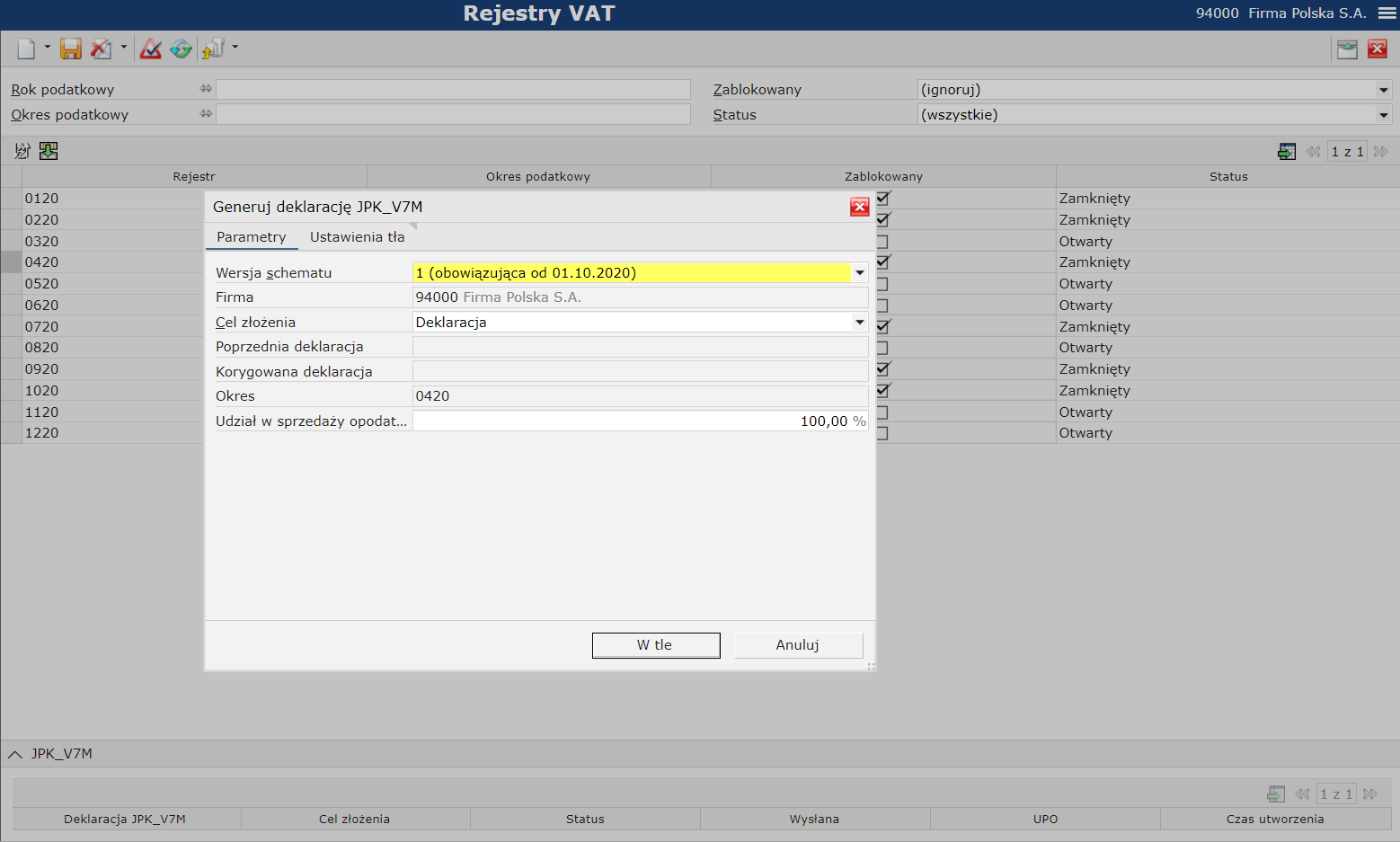
Po określeniu parametrów deklaracja JPK_V7M może zostać wygenerowana jako proces odbywający się w tle działania programu (przycisk [W tle]). Wybranie przycisku [Anuluj] anuluje generację deklaracji JPK_V7M.
Po wygenerowaniu deklaracja jest dostępna w aplikacji Rejestr VAT w sekcji JPK_V7M, po dwukrotnym kliknięciu na wiersz z rejestrem VAT, do którego została wygenerowana.
Edycja części deklaracyjnej JPK_V7M
Edycja części deklaracyjnej JPK_V7M możliwa jest z poziomu aplikacji Dane deklaracji JPK_V7M. Większość pól na zakładce Dane podstawowe jest automatycznie pobierana zgodnie z danymi w aplikacji Konfiguracja, w funkcji Jednolity plik kontrolny (JPK), na zakładce Ustawienia. Należy zweryfikować część deklaracyjną na zakładce Deklaracja.
Deklaracja jest edytowalna, jeżeli posiada status Utworzony. Dla deklaracji o statusie Zatwierdzony pola są nieaktywne. W celu edycji zatwierdzonej deklaracji należy wybrać przycisk [Wybierz akcję] → [Edytuj deklarację]. Status deklaracji zostanie wtedy zmieniony na Utworzony.
Przeliczenie deklaracji JPK_V7M
Jeżeli rejestr VAT, do którego generowany jest plik JPK_V7M był wcześniej otwarty, to należy go zamknąć, a deklarację przeliczyć. Pozwoli to dokonać aktualizacji danych zawartych w deklaracji, zgodnie z bieżącymi danymi, zawartymi we wpisach rejestrów VAT. Przeliczenie deklaracji możliwe jest z dwóch poziomów:
- W aplikacji Dane deklaracji JPK_V7M za pomocą przycisku [Wybierz akcję] → [Przelicz]
- W aplikacji Rejestr VAT. W tym celu należy:
- Wskazać rejestr zawierający deklarację do przeliczenia
- Wybrać przycisk [Wybierz akcję] → [Generuj deklarację JPK_V7M]
- Uzupełnić parametry, tak jak dla deklaracji, która ma zostać przeliczona
- Wybrać przycisk [W tle]
Usuwanie deklaracji JPK_V7M
W celu usunięcia deklaracji JPK_V7M należy:
- Wejść w aplikację Dane deklaracji JPK_V7M
- W polu Numer deklaracji wskazać deklarację
- Wybrać przycisk [Wstaw znacznik usuwania] na wybranej deklaracji
- Uruchomić w tle aplikację Reorganizacja danych deklaracji JPK. Reorganizacja pozwala na trwałe usunięcie z systemu obiektów zaznaczonych do usunięcia. Po dodaniu znacznika usuwania nastąpi weryfikacja czy deklaracja może zostać usunięta. Deklaracja zostanie usunięta automatycznie pod warunkiem, że nie jest powiązana z żadnym innym dokumentem, który nie jest oznaczony do usunięcia
Zatwierdzenie deklaracji JPK_V7M
Jeżeli dane deklaracji JPK_V7M są poprawne, należy ją zatwierdzić za pomocą przycisku [Wybierz akcję] → [Zatwierdź deklarację]. Po zatwierdzeniu deklaracji możliwe jest wygenerowanie pliku JPK_V7M.
Generowanie pliku JPK_V7M
W celu wygenerowania pliku JPK_V7M z częścią deklaracyjną i ewidencyjną należy wybrać przycisk [Wybierz akcję] → [Generuj plik JPK_V7M].
Po wybraniu przycisku otwarte zostaje okno dialogowe. Większość parametrów tego okna jest automatycznie pobierana z deklaracji, dla której plik będzie generowany.
Pole Lokalizacja oryginalnego pliku zostaje uzupełnione automatycznie, jeżeli dla funkcji JPK_V7M w aplikacji Konfiguracja uzupełniono pole Oryginalny plik.
Jeżeli pole Oryginalny plik nie zostało uzupełnione lub jeżeli lokalizacja ma być inna niż domyślna, należy wybrać folder, w którym będą zapisywane wygenerowane pliki. Istnieje możliwość wyboru folderu znajdującego się wyłącznie w lokalizacji serwera.
W przypadku zaznaczenia parametru Weryfikuj ze schematem XSD, generowany plik zostanie zweryfikowany ze schematem opublikowanym przez Ministerstwo Finansów. Jeżeli wystąpią niegodności ze schematem, zostanie wygenerowany plik z wylistowanymi błędami.
W wyniku poprawnego wygenerowania pliku JPK_V7M deklaracja przyjmuje status Wygenerowany. Jeśli plik JPK_V7M zostanie poprawnie wygenerowany na zakładce Plik JPK_V7M zostanie uzupełnione pole Oryginalny plik. Jeśli deklaracja przyjmie status Wygenerowany z błędem, na zakładce Plik JPK_V7M uzupełnione zostaną pola Oryginalny plik oraz Plik z błędami.
Wysyłka pliku JPK_V7M
Z poziomu modułu Zarządzanie systemem → aplikacja Konfiguracja → przycisk [Funkcje] ![]() → funkcja JPK_V7M
→ funkcja JPK_V7M
dostępne są ustawienia dotyczące wysyłki pliku JPK_V7M (m.in. adres usługi Web Service, ścieżka do lokalizacji plików JPK_V7M w kstore oraz wszystkie parametry dotyczące dokumentów). Pola te są uzupełnione o domyślne wartości, istnieje możliwość ich zmiany.
W celu wysłania pliku JPK_V7M należy:
- Uruchomić zewnętrzną aplikację Comarch ERP Enterprise Dodatki, która służy do podpisywania plików JPK
- Otworzyć aplikację Dane deklaracji JPK_V7M
- W polu Numer deklaracji wskazać deklarację o statusie Wygenerowany
- Wybrać przycisk [Wybierz akcję] → [Wyślij plik JPK_V7M]. Po wybraniu akcji konieczne jest wskazanie dwóch zainstalowanych na komputerze certyfikatów, którymi zostanie podpisany plik. Po poprawnym wybraniu certyfikatów wyświetli się komunikat informujący o pomyślnym podpisaniu pliku do wysyłki. Status deklaracji ulegnie zmianie na:
- Wysłany – wysyłka pliku JPK_V7M powiodła się
- Wysłany z błędem – wysyłka pliku JPK_V7M nie powiodła się
Prawidłowo wysłana deklaracja będzie mieć uzupełniony numer referencyjny oraz datę wysyłki.
Status deklaracji można cofnąć z Wysłany na Wygenerowany za pomocą przycisku [Wybierz akcję] → [Cofnij wysyłkę pliku JPK_V7M], gdy wysyłka deklaracji nastąpiła w aplikacji zewnętrznej i wcześniej została wykonana akcja [Potwierdź wysyłkę pliku JPK_V7M]. Akcja [Wybierz akcję] → [Cofnij wysyłkę pliku JPK_V7M] jest również dostępna, gdy status wysyłki ustawiony jest na Wysłany z błędem lub Odrzucony.
Istnieje również możliwość wysyłki pliku JPK_V7M z użyciem zewnętrznej aplikacji. Po takiej wysyłce, z poziomu aplikacji Dane deklaracji JPK_V7M, za pomocą przycisku [Wybierz akcję] → [Potwierdź wysyłkę pliku JPK_V7M] użytkownik ma możliwość zmiany statusu pliku na Wysłany.
Pobranie UPO
W celu pobrania UPO należy:
- Otworzyć aplikację Dane deklaracji JPK_V7M
- W polu Numer deklaracji wskazać deklarację o statusie Wysłany, która posiada numer referencyjny
- Wybrać przycisk [Wybierz akcję] → [Pobierz UPO], który uruchamia aplikację działającą w tle. Jeżeli UPO zostanie pobrane – status deklaracji ulegnie zmianie na Potwierdzony. W przeciwnym wypadku status deklaracji ulegnie zmianie na Odrzucony.
Dane powiązane z wysyłką pliku JPK_V7M i pobraniem UPO są dostępne w aplikacji Dane deklaracji JPK_V7M, na zakładce Plik JPK_V7M (m.in. numer referencyjny pliku JPK_V7M, data wysyłki pliku i odbioru UPO, status UPO). Pobranie UPO jest możliwe tylko wtedy, gdy plik JPK został wysłany z systemu CFE.
